桌面上怎么新建文件夹 怎样在电脑桌面上建立文件夹
更新时间:2024-08-16 17:45:18作者:xtliu
在电脑桌面上新建文件夹是一个非常简单的操作,只需右击桌面空白处,选择新建并点击文件夹,即可快速创建一个新的文件夹,这个文件夹可以用来整理和存放电脑上的各种文件,让我们的桌面更加整洁和有序。建立文件夹能够帮助我们更方便地管理电脑上的文件,避免文件混乱和丢失的情况发生。立即行动吧,让我们的电脑桌面变得更加井井有条!
操作方法:
1.打开我们的电脑,右键单击桌面的空白处。
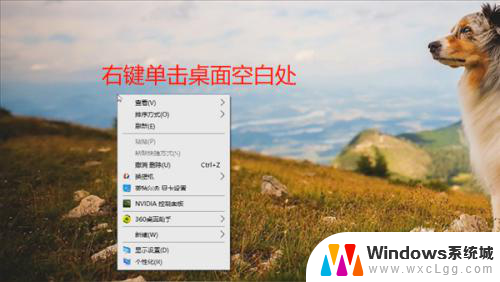
2.在弹出的对话框上左键单击选择【新建】选项。
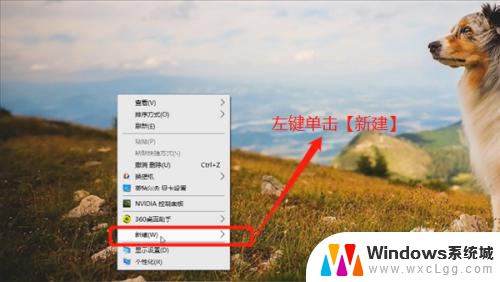
3.在新建选项菜单中左键单击【文件夹】选项。
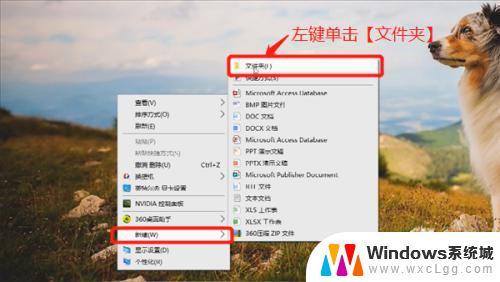
4.桌面上就出现文件夹了,此时可以修改文件夹的名称。

5.文件夹就建好了,在桌面可以找到我们新建的文件夹。
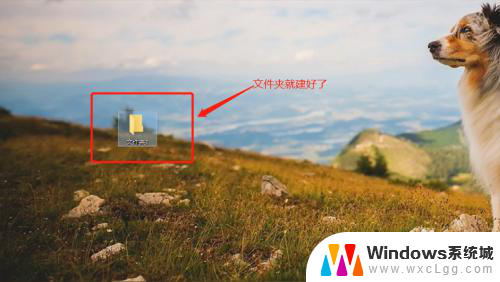
以上是关于如何在桌面上新建文件夹的全部内容,如果遇到这种情况,您可以根据本文提供的方法来解决,希望这对大家有所帮助。
桌面上怎么新建文件夹 怎样在电脑桌面上建立文件夹相关教程
-
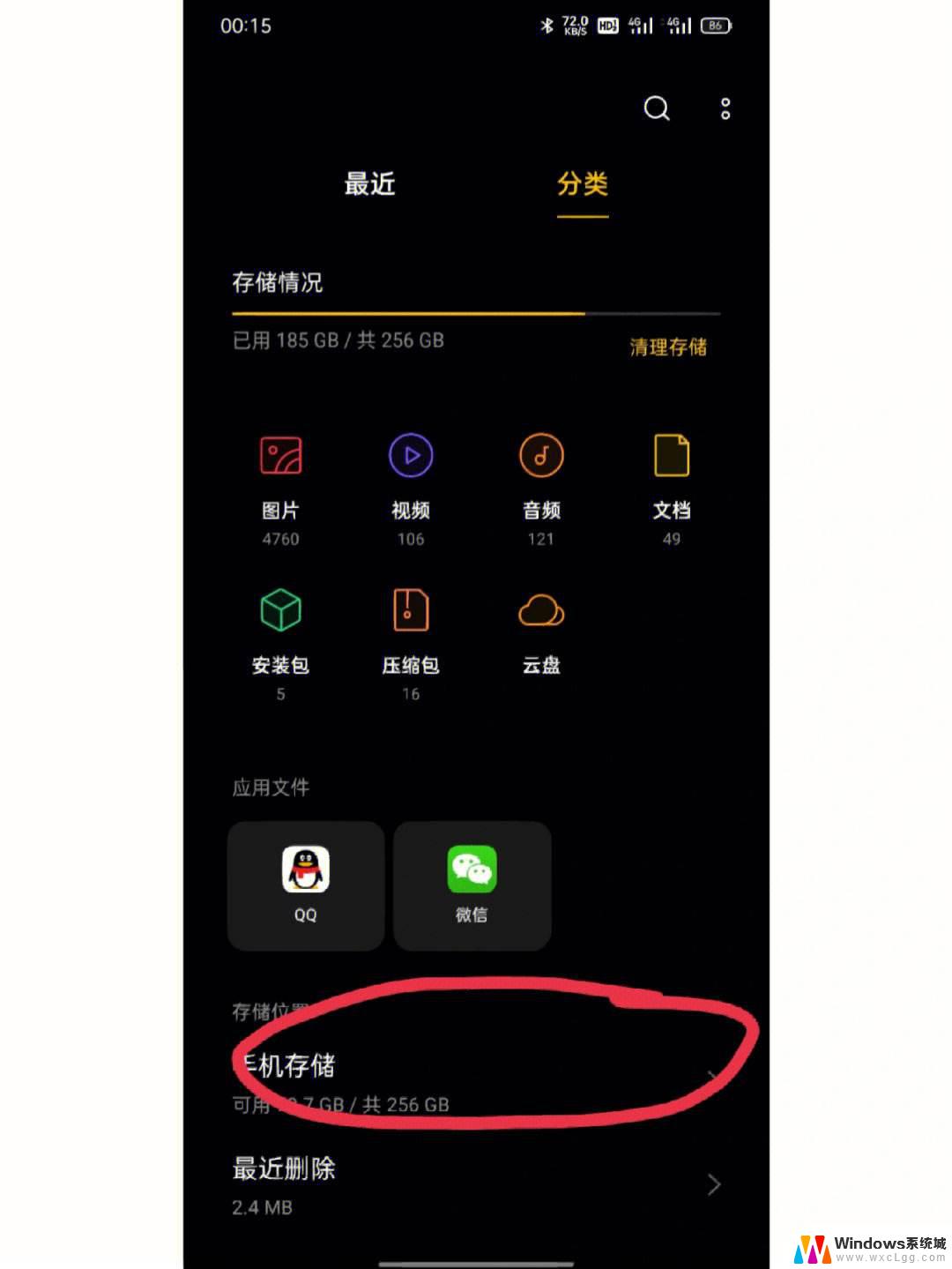 怎样建立手机桌面文件夹 苹果手机桌面如何建文件夹
怎样建立手机桌面文件夹 苹果手机桌面如何建文件夹2024-06-23
-
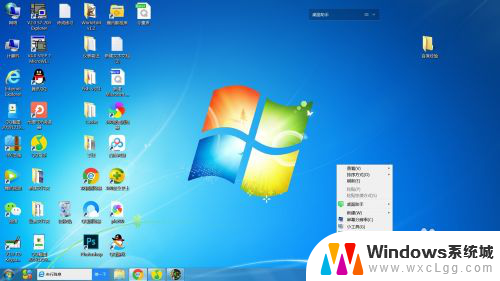 电脑怎么建立新文件夹 在电脑上怎么新建文件夹
电脑怎么建立新文件夹 在电脑上怎么新建文件夹2023-12-20
-
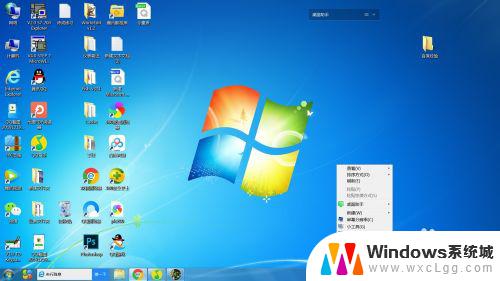 桌面怎样创建文件夹 电脑上如何创建文件夹
桌面怎样创建文件夹 电脑上如何创建文件夹2023-10-15
-
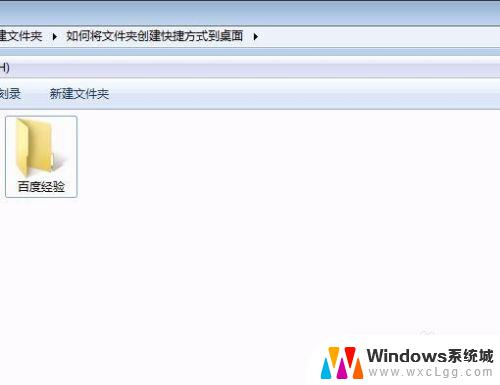 文件夹怎么放在桌面上 文件夹如何创建桌面快捷方式
文件夹怎么放在桌面上 文件夹如何创建桌面快捷方式2023-11-06
-
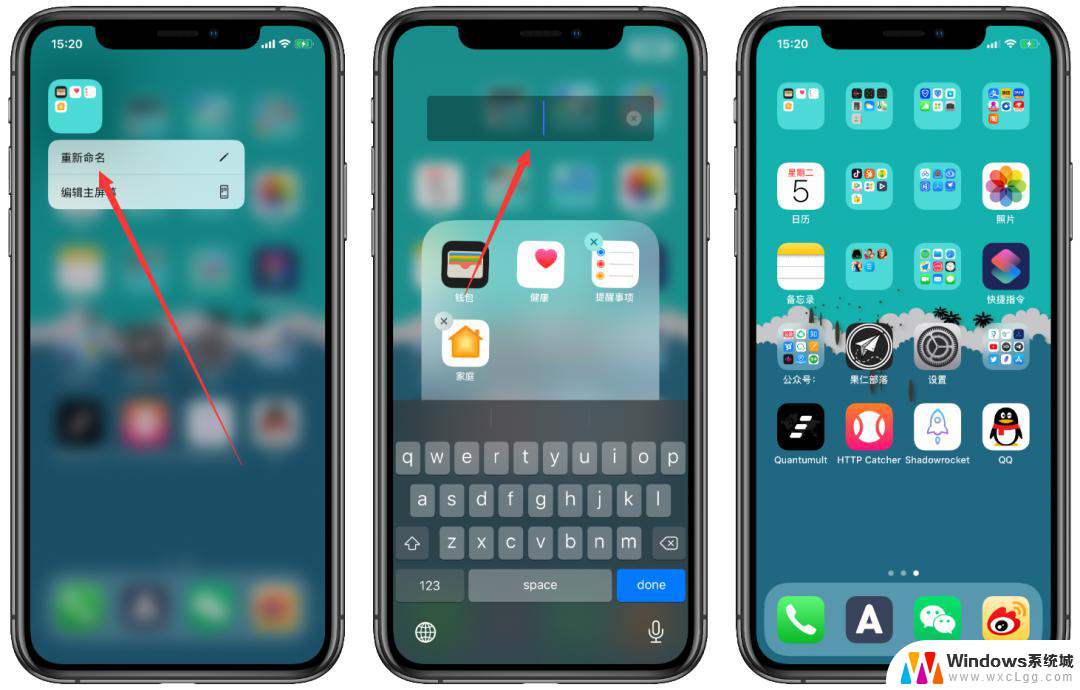 怎么在苹果手机桌面上新建文件夹 苹果手机桌面建文件夹步骤
怎么在苹果手机桌面上新建文件夹 苹果手机桌面建文件夹步骤2024-05-16
-
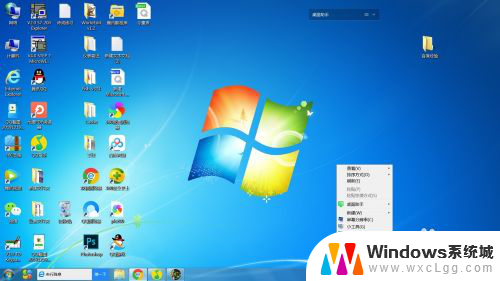 如何在电脑新建文件夹 在电脑上怎么新建文件夹
如何在电脑新建文件夹 在电脑上怎么新建文件夹2023-12-05
电脑教程推荐
- 1 固态硬盘装进去电脑没有显示怎么办 电脑新增固态硬盘无法显示怎么办
- 2 switch手柄对应键盘键位 手柄按键对应键盘键位图
- 3 微信图片怎么发原图 微信发图片怎样选择原图
- 4 微信拉黑对方怎么拉回来 怎么解除微信拉黑
- 5 笔记本键盘数字打不出 笔记本电脑数字键无法使用的解决方法
- 6 天正打开时怎么切换cad版本 天正CAD默认运行的CAD版本如何更改
- 7 家庭wifi密码忘记了怎么找回来 家里wifi密码忘了怎么办
- 8 怎么关闭edge浏览器的广告 Edge浏览器拦截弹窗和广告的步骤
- 9 windows未激活怎么弄 windows系统未激活怎么解决
- 10 文件夹顺序如何自己设置 电脑文件夹自定义排序方法